
Posiadasz telefon z dwiema kartami SIM i zastanawiasz się czy można aktywować konto WhatsApp na dwa numery telefonu, na tym samym urządzeniu? Oczywiście! Dzięki funkcji „Podwójnego komunikatora” możesz bez problemu obsługiwać oba konta jednocześnie. Jeśli jesteś posiadaczem telefonu marki Samsung to dzisiejsza instrukcja może okazać się pomocna. Telefon w dłoń i zaczynamy!
Zrzuty z ekranu zostały wykonane na podstawie telefonu Samsung S20+. System – Android 10
- Zainstaluj WhatsApp na swoim telefonie a następnie skonfiguruj swoje pierwsze konto. Jeśli nie wiesz jak to zrobić, łap krótką instrukcję z poradą wideo – https://jaklatwo.pl/rozmawiaj-do-woli-dzieki-aplikacji-whatsapp/
- Przejdź do ustawień swojego smartfona, klikając na ikonę zębatego koła.
- Wybierz zakładkę „Zaawansowane funkcje” lub „Zaawansowane” (zależy od modelu telefonu).
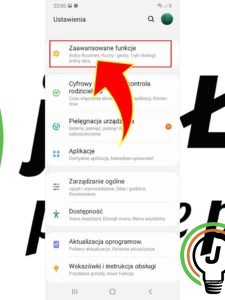
- Kliknij na opcję „Podwójny komunikator”.
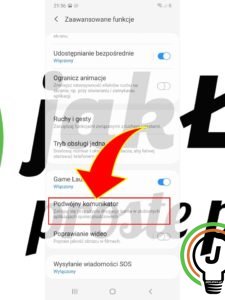
- Aby stworzyć aplikację bliźniaczą dla WhatsApp to przy nazwie komunikatora należy ustawić suwak w pozycję aktywną (przesunąć w prawą stronę).
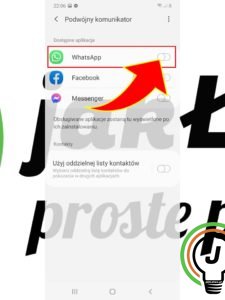
- U dołu ekranu pojawi się małe okienko dialogowe. Potwierdź chęć pobrania kopii drugiej aplikacji WhatsApp, klikając na przycisk „Zainstaluj”.
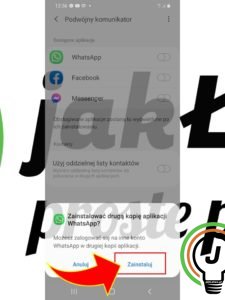
- Zapoznaj się z informacjami dotyczącymi działania aplikacji bliźniaczej. Aby przejść dalej kliknij na przycisk „Potwierdź”.

- Jeśli chcesz użyć oddzielnej listy kontaktów w drugiej aplikacji WhatsApp, to ustaw suwak w pozycji aktywnej (przesuń w prawą stronę) przy opcji „Wyłączony”. Jeśli nie chcesz skorzystać z tej funkcji, kliknij przycisk „Dalej”.
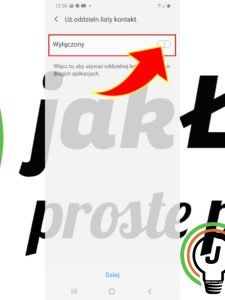
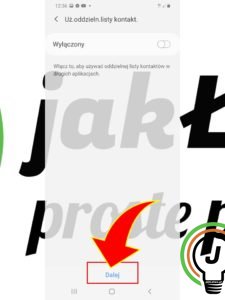
- Po kilku sekundach aplikacja bliźniacza zostanie dodana do ekranu głównego Twojego telefonu. Będzie wyglądała tak samo jak ta pierwotna z jedną małą różnicą – u dołu będzie widoczna mała ikona dwóch kółek na pomarańczowym tle. To pozwoli rozróżnić dwie aplikacje.

- Teraz nie pozostaje nic innego jak zalogować się do swojego drugiego konta. Zapoznaj się z Regulaminem i Zasadami ochrony prywatności i kliknij na przycisk „Zaakceptuj i kontynuuj”.
- Wpisz swój drugi numer telefonu i zatwierdź przyciskiem „Dalej”.
- Zweryfikuj czy podany numer telefonu jest prawidłowy. Jeśli wkradł się jakiś błąd to możesz go edytować a jeżeli wszystko jest w porządku kliknij na przycisk „OK”.
- Otrzymasz wiadomość SMS z kodem weryfikującym. Ten kod automatycznie sam się zaczyta. Gdyby jednak tak się nie stało, musisz go wpisać ręcznie.
- Wpisz swoje imię oraz dodaj zdjęcie profilowe (może zrobić to później). Zatwierdź klikając na przycisk „Dalej”. Gotowe! Prawe, że łatwe?
Pytania?
Masz problem? Potrzebujesz naszej pomocy/wskazówki? Skorzystaj z jednej dostępnych z opcji: napisz do nas w komentarzach korzystając z pola poniżej, skorzystaj z forum gdzie możesz uzyskać pomoc od innych użytkowników naszej strony lub wyślij do nas wiadomość!
Komentuj Nasze forum Napisz do nas





